วิธีตั้งค่า WiFi Range Extender, Booster และ Repeater
หากคุณซื้อWiFi Range Extenderสำหรับบ้านหรือที่ทำงานของคุณ แต่ไม่รู้ว่าต้องตั้งค่าอย่างไร แสดงว่าคุณมาถูกที่แล้ว เราจะแสดงวิธีตั้งค่า WiFi Range Extender(how to set up a WiFi Range Extender)เพื่อให้คุณสามารถใช้เราเตอร์WiFi ที่มีอยู่จากระยะไกลได้เช่นกัน (WiFi)คุณสามารถตั้งค่าสำหรับบ้าน ที่ทำงาน สถาบันการศึกษา หรือที่อื่นๆ ของคุณได้
WiFi Range Extender คืออะไร
WiFi Range Extenderช่วยให้คุณขยายช่วงของเราเตอร์WiFi ที่ มี อยู่ของคุณ สมมติว่าคุณมีเราเตอร์อยู่ที่ชั้นล่าง และคุณไม่ได้รับ สัญญาณ WiFi ที่ดี บนชั้นสองของอาคารเดียวกัน คุณสามารถใช้ตัวขยายช่วงWiFi เพื่อรับสัญญาณ (WiFi)WiFi ที่ดีขึ้น บนชั้นสอง
ก่อนเริ่มต้น:(Before getting started:)
- คุณควรรู้ว่าเราได้ใช้ ตัวขยายสัญญาณ TP-Link WiFi (โดยเฉพาะอย่างยิ่งTP-Link RE 200 WiFi N 300Mbps ตัวขยายช่วง (WiFi N 300Mbps)ความถี่ AC750(AC750)แบบดูอัลแบน ด์ ) อย่างไรก็ตาม นี่เป็นคำแนะนำทั่วไปที่คุณสามารถใช้เพื่อตั้งค่า ตัวขยายช่วงสัญญาณ WiFi ใดก็ได้ ตราบใดที่คุณเข้าใจกระบวนการ
- คุณต้องได้รับ สัญญาณ WiFi ขั้นต่ำ ที่คุณต้องการติดตั้งอุปกรณ์
- ตัวขยายช่วง WiFi(WiFi)ของคุณต้องมีแหล่งจ่ายไฟ
- เราใช้คอมพิวเตอร์ในการจับภาพหน้าจอและตั้งค่า อย่างไรก็ตาม คุณสามารถทำเช่นเดียวกันจากมือถือได้เช่นกัน
- คุณต้องเปิด เราเตอร์ WiFiและตัวขยายช่วงไว้เพื่อรับการเชื่อมต่อที่คล่องแคล่ว
อ่าน(Read) : วิธีปรับปรุงสัญญาณเครือข่ายไร้สาย(improve Wireless Network Signal)ใน Windows 10
วิธีตั้งค่าตัวขยายช่วงสัญญาณ WiFi
ทำตามขั้นตอนต่อไปนี้เพื่อตั้งค่าตัวขยายช่วงWiFi-
- จ่ายไฟให้กับตัวขยายช่วงสัญญาณWiFi ของคุณ(WiFi)
- เชื่อมต่อคอมพิวเตอร์ของคุณกับเครือข่ายWiFi ใหม่(WiFi)
- เปิดเว็บไซต์ของตัวขยายและสร้างรหัสผ่านสำหรับเข้าสู่ระบบ
- เลือกเครือข่าย WiFi ต้นทาง
- ตั้ง(Set)รหัสผ่านสำหรับย่านความถี่ 2.4GHz และ 5GHz
- ตั้งค่าและยืนยัน SSID . ใหม่
ในการเริ่มต้น ตรวจสอบให้แน่ใจว่าคุณได้รับ สัญญาณ WiFi ขั้นต่ำ จากเราเตอร์WiFi ที่คุณมีอยู่ (WiFi)มิฉะนั้น(Otherwise)ตัวขยายช่วงของคุณจะตรวจไม่พบต้นทาง หลังจากตรวจสอบแล้ว ให้จ่ายไฟให้กับ ตัวขยายช่วงสัญญาณ WiFi ของคุณ จาก นั้นอุปกรณ์จะเริ่มแพร่สัญญาณSSID คุณต้องเชื่อมต่อกับSSID นั้น จากคอมพิวเตอร์หรือมือถือ
หลังจากสร้างการเชื่อมต่อสำเร็จ คุณต้องเปิดเว็บไซต์ที่เกี่ยวข้องของตัวขยายช่วงสัญญาณของคุณ ผู้ผลิตแต่ละรายจะแตกต่างกันไป และคุณสามารถค้นหาที่อยู่เว็บไซต์ได้ในคู่มือผู้ใช้ที่ให้มาพร้อมกับตัวขยายช่วง หลังจากเปิดเว็บไซต์ คุณต้องสร้างรหัสผ่าน รหัสผ่านนี้มีไว้สำหรับแผงผู้ดูแลระบบของตัวขยายช่วงของคุณ
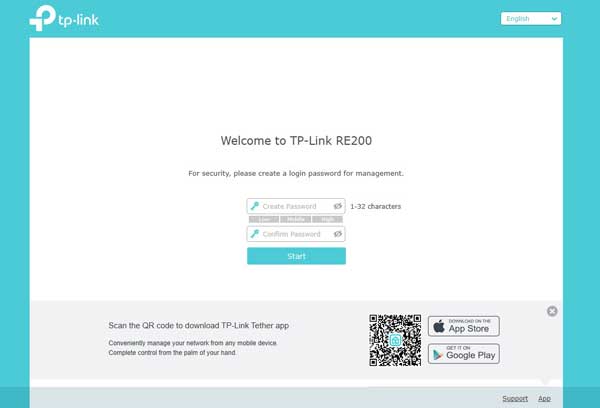
จากนั้น คุณจะเห็นเครือข่ายWiFi ทั้งหมดที่อุปกรณ์ของคุณตรวจพบ (WiFi)คุณต้องเลือกSSID ของเราเตอร์ที่มีอยู่ และดำเนินการต่อ
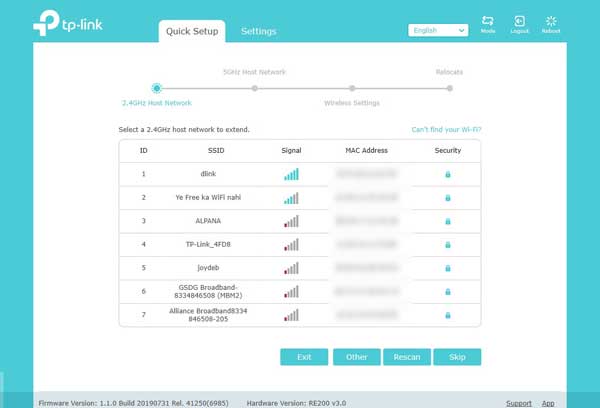
ที่นี่คุณต้องป้อนรหัสผ่านของ เครือข่าย WiFi ที่มีอยู่ของคุณ (เครือข่ายต้นทาง) กล่าวคือ นี่คือรหัสผ่านที่คุณใช้เชื่อมต่อมือถือหรือคอมพิวเตอร์กับเราเตอร์WiFi ที่คุณมีอยู่(WiFi)
หาก เราเตอร์ WiFi ของคุณ มีรหัสผ่านต่างกันสำหรับย่านความถี่ 2.4GHz และ 5GHz คุณต้องป้อนรหัสผ่านให้สอดคล้องกัน
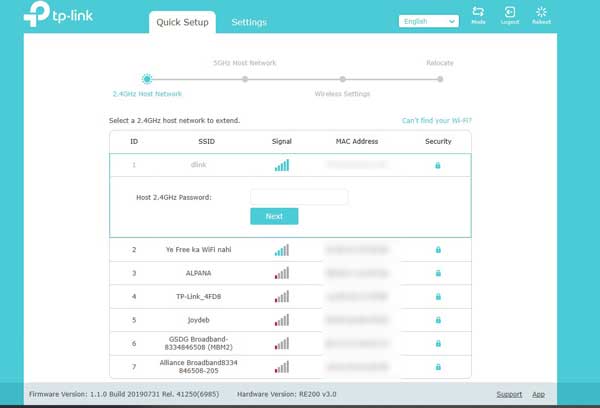
อย่างไรก็ตาม หาก เราเตอร์ WiFi ของคุณ ไม่มีแบนด์ 5GHz คุณสามารถใช้ 2.4GHz เท่านั้น หลังจากยืนยันรหัสผ่าน คุณต้องตั้งค่าSSIDสำหรับตัวขยายช่วงWiFi ของคุณ(WiFi)
หากอุปกรณ์ของคุณรองรับแบนด์ 5GHz คุณสามารถตั้งค่าSSID ที่แตกต่างกัน สำหรับ 2.4GHz และ 5GHz
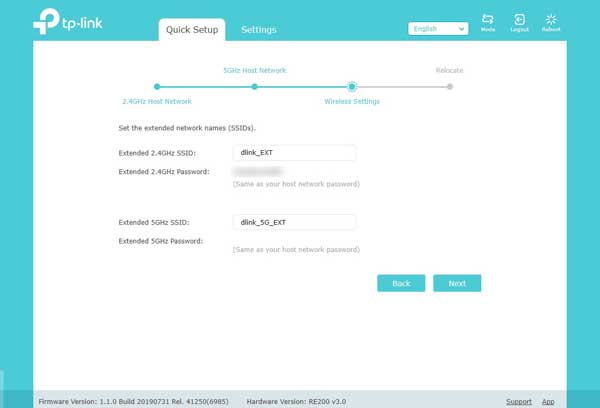
หลังจากตั้งค่าแล้ว คุณสามารถใช้ ตัวขยายช่วง WiFiได้โดยไม่มีปัญหาใดๆ
หมายเหตุ:(Notes:)
- ตัวขยายช่วง WiFi(WiFi)ส่วนใหญ่มีโหมดหลักสองโหมด คือAccess(Access Point ) Point และRepeater กระบวนการดังกล่าวได้ให้คำแนะนำสั้น ๆ เกี่ยวกับวิธีการใช้อุปกรณ์นั้นเป็นทวน อย่างไรก็ตาม หากคุณต้องการแปลงการเชื่อมต่ออินเทอร์เน็ตแบบมีสายของคุณเป็นการเชื่อมต่อแบบไร้สาย และใช้ตัวขยายสัญญาณเป็นเราเตอร์ คุณก็สามารถทำได้เช่นกัน
- ใช้ ตัวเลือก ความครอบคลุมสูงสุด(Maximum Coverage)หรือตัวเลือกที่คล้ายกันซึ่งมีอยู่ในแผงการดูแลระบบของคุณเสมอ ตัวเลือกดังกล่าวจะช่วยให้คุณได้รับสัญญาณและคุณภาพเครือข่ายที่ดีขึ้น
หวังว่าคู่มือนี้จะช่วยคุณได้
อ่านต่อไป(Read next) : เคล็ดลับในการเพิ่มความเร็ว WiFi และความแรงของสัญญาณ(increase WiFi Speed and Signal strength)และพื้นที่ครอบคลุม
Related posts
WiFi Extender vs WiFi Repeater - Which one ดีกว่า?
กำลังตรวจสอบ TP-LINK RE450 AC1750 Wi-Fi Range Extender
การตรวจสอบ TP-LINK RE210 AC750 Wi-Fi Range Extender
การตรวจสอบ ASUS RP-AC52 - ตัวขยายช่วงสำหรับเครือข่าย 802.11ac WiFi
วิธีการแก้ไขปัญหา WiFi ใน Windows 10
Increase WiFi Speed and Signal strength และ coverage area
วิธีการรักษาความปลอดภัย WiFi - Know ที่เชื่อมต่อกันอย่างไร
วิธีรับฟรี WiFi ได้ทุกที่ใน laptop or phone
วิธีการค้นหาและเชื่อมต่อกับ Hidden WiFi Networks บน Windows 10
เปลี่ยนเป็น WiFi Signal: Change WiFi Roaming Aggressiveness
Netsurveyor: WiFi Scanner and Network Discovery Tool สำหรับพีซี
Best Free WiFi Network Scanner Tools สำหรับ Windows 10
วิธีตรวจสอบว่าแล็ปท็อป Windows รองรับ 2.4 หรือ 5 GHz WiFi
วิธีการค้นหา WiFi password ใน Windows 10
วิธีปิดใช้งานพื้นหลัง WiFi scanning ใน Windows 10
วิธีการเชื่อมต่อแล็ปท็อปสองเครื่องโดยใช้ WiFi เพื่อเล่นเกม LAN
ค้นหาว่าใครใช้ WiFi Wireless Network Connection ของคุณ
การตรวจสอบ ASUS RP-AC56 Wireless-AC1200 Dual-Band Range Extender
5GHz WiFi ไม่ปรากฏบน Windows 10
การตรวจสอบ Edimax N300 - ตัวขยายช่วงสัญญาณ Wi-Fi ราคาไม่แพง
